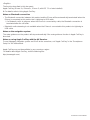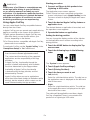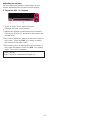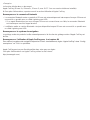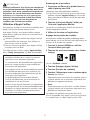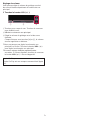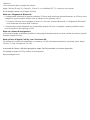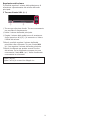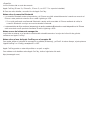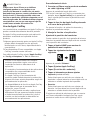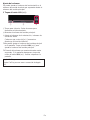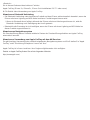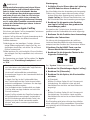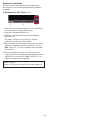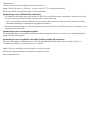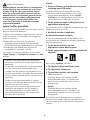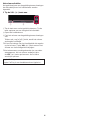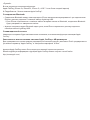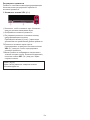Seite laden ...
Seite laden ...
Seite laden ...
Seite laden ...
Seite laden ...
Seite laden ...
Seite laden ...
Seite laden ...
Seite laden ...
Seite laden ...
Seite laden ...
Seite laden ...

<Deutsch>
Die in diesem Dokument beschriebene Funktion
Apple CarPlay (iPhone 5s, iPhone 5c, iPhone 5 mit installiertem iOS 7.1 oder neuer)
=
Für Details siehe Verwendung von Apple CarPlay.
Hinweise zur Bluetooth-Verbindung
• Die Bluetooth-Verbindung zwischen diesem Produkt und dem iPhone wird automatisch beendet*, wenn das
iPhone mit einem Lightning-auf-USB-Kabel an dieses Produkt angeschlossen wird.
* Wenn ein Bluetooth-Anruf erfolgt, während das iPhone mit einem Kabel angeschlossen ist, wird die
Bluetooth-Verbindung nach Beendigung des Anrufs getrennt.
• Bluetooth Audio-Streaming ist nicht verfügbar, wenn das iPhone mit einem Lightning-auf-USB-Kabel an
dieses Produkt angeschlossen ist.
Hinweise zum Navigationssystem
Die Streckenführung dieses Produkts wird beim Starten der Streckenführungsfunktion von Apple CarPlay
automatisch beendet.
Hinweise zur Verwendung von Apple CarPlay mit dem AV-Receiver
Zur gleichzeitigen Verwendung des verdeckt eingebauten Navigationssystems und iPod1 stellen Sie “Apple
CarPlay” unter “Einrichtung Smartphone” zuerst auf “Aus”.
Apple CarPlay ist in Ihrem Land bzw. Ihrer Region möglicherweise nicht verfügbar.
DetailszuAppleCarPlayndenSieaufderfolgendenWebsite:
http://www.apple.com/

De
WARNUNG
Bestimmte Bedienvorgänge auf einem iPhone
oder Smartphone sind eventuell während der
Fahrt in Ihrem Land nicht erlaubt. Machen
Sie sich mit diesen Beschränkungen vertraut
und halten Sie sie ein. Sind sie sich bei einer
gewissen Funktion nicht sicher, nehmen Sie
den Bedienvorgang bei angehaltenem Fahrzeug
vor. Es sollte keine Funktion verwendet werden,
solange die Fahrbedienungen keinen sicheren
Gebrauch zulassen.
Verwendung von Apple CarPlay
Sie können mit Apple CarPlay kompatible Funktionen
direkt vom Bildschirm aus steuern.
In Apple CarPlay können Sie jede Anwendung durch
Antippen oder Scrollen des Bildschirms dieses
Produkts bedienen.
❐
Abhängig von der jeweiligen Funktion, können
einige Bedienungsgesten in Apple CarPlay von
denjenigen abweichen, mit denen Sie auf Ihrem
iPhone vertraut sind.
❐
Bitte beziehen Sie sich bezüglich iPhone-Geräten,
die mit Apple CarPlay kompatibel sind, auf unsere
Website.
Zur Verwendung von Apple CarPlay stellen Sie “Apple
CarPlay” unter “Einrichtung Smartphone” vorher
auf “Ein”.
• Pioneer übernimmt keine Haftung für jegliche
von inkorrekten oder fehlerhaften app-basierten
Inhalten verursachte Probleme.
• Inhalt und Funktionalität der unterstützten
Anwendungen liegen in der Verantwortlichkeit der
App-Anbieter.
• In Apple CarPlay ist die Funktionalität über
das Produkt während der Fahrt eingeschränkt,
wobei die verfügbaren Funktionen von den App-
Anbietern bestimmt werden.
• Die Verfügbarkeit der Funktionalität von Apple
CarPlay wird vom App-Anbieter und nicht von
Pioneer bestimmt.
• Apple CarPlay erlaubt den Zugriff auf andere als
die aufgelisteten Anwendungen (vorbehaltlich
der Einschränkungen während der Fahrt), der
Umfang, zu dem Inhalte verwendet werden
können, wird jedoch von den App-Anbietern
bestimmt.
Startvorgang
1 Schließen Sie ein iPhone über ein Lightning-
auf-USB-Kabel an dieses Produkt an.
Der Menübildschirm der Anwendung wird angezeigt.
❐
Wenn ein iPhone angeschlossen wurde und ein
anderer Bildschirm angezeigt wird, berühren Sie
[Apple CarPlay] im Oberen Menübildschirm, um
den Menübildschirm der Anwendung anzuzeigen.
2 Berühren Sie die gewünschte Funktion
von Apple CarPlay bzw. das gewünschte
Anwendungssymbol.
Die gewünschte Funktion bzw. Anwendung wird
gestartet und der Bedienbildschirm wird angezeigt.
3 Bedienen Sie die Funktion bzw. Anwendung.
Einstellen des Fahrersitzes
Sie können die Anzeigeposition der seitlichen
Leiste auf dem Menübildschirm der Anwendung
entsprechend der Position des Fahrersitzes ändern.
1 Berühren Sie die HOME-Taste, um den
Oberen Menübildschirm anzuzeigen.
2 Berühren Sie die folgenden Tasten in der
folgenden Reihenfolge.
Der “System”-Bildschirm erscheint.
3 Berühren Sie [Einstellungen Apple CarPlay].
4 Berühren Sie [Fahrersitz].
5 Berühren Sie die Option, die Sie einstellen
möchten.
• L (Standard):
Wählen Sie diese Option für ein Fahrzeug mit
Linkslenkung. Die seitliche Leiste auf dem
Menübildschirm wird links auf dem Bildschirm
angezeigt.
• R:
Wählen Sie diese Option für ein Fahrzeug mit
Rechtslenkung. Die seitliche Leiste auf dem
Menübildschirm wird rechts auf dem Bildschirm
angezeigt.
Die Einstellung wird beim nächsten Anschließen
eines mit Apple CarPlay kompatiblen iPhone über
ein Lightning-auf-USB-Kabel an dieses Produkt
angewandt.

De
Regeln der Lautstärke
Sie können die Lautstärke der Sprachsteuerung/
des Warntons von der Haupttonlautstärke getrennt
einstellen.
1 Berühren Sie VOL-Taste (+/–).
1 2 3
Apple CarPlay
1
Zum Stummzuschalten berühren. Erneut berühren,
um die Stummschaltung aufzuheben.
2
Zeigt die Haupttonlautstärke an.
3
Stellt die Lautstärke der Sprachsteuerung/des
Warntons ein.
Mit jedem Drücken von [+] oder [–] wird die
Lautstärke erhöht oder vermindert.
❐
Die Lautstärke des Haupttons kann nicht auf dem
Bildschirm angepasst werden. Berühren Sie die
VOL-Taste (+/–), um die Lautstärke des Haupttons
einzustellen.
❐
Das Lautstärkemenü wird vier Sekunden lang
angezeigt. Wenn der Bildschirm ausgeblendet wird,
berühren Sie nochmals die VOL-Taste (+/–). Der
Bildschirm wird erneut angezeigt.
Apple CarPlay
Apple CarPlay ist ein Markenzeichen der Apple Inc.
Seite laden ...
Seite laden ...
Seite laden ...

<Русский>
Вэтомдокументаописываетсяфункция
AppleCarPlay(iPhone5s,iPhone5c,iPhone5,сiOS7.1илиболеепозднейверсии)
=
Подробнеесм.“ИспользованиеAppleCarPlay”.
ОсоединенииBluetooth
• СоединениеBluetoothмеждуэтимизделиемиiPhoneавтоматическиразрывается*приподключении
iPhoneкданномуизделиюспомощьюкабеляLightning-USB.
* ЕслиiPhoneподключаетсяспомощьюкабелявовремязвонкапоBluetooth,соединениеBluetooth
будетразорванопозавершениизвонка.
• ФункцияпотоковогоаудиоBluetoothнедоступна,еслиiPhoneподключенкданномуизделиюс
помощьюкабеляLightning-USB.
Онавигационнойсистеме
Навигациянаизделиибудетавтоматическиотключена,есливключенафункциянавигацииApple
CarPlay.
ЗамечанияпоиспользованиюсистемыAppleCarPlayсАВ-ресивером
ДляодновременногоиспользованиянавигационнойсистемыскрытогомонтажаиiPod1предварительно
установитепараметр“AppleCarPlay”в“Настройкасмартфона”в“Вык”.
ФункцияAppleCarPlayможетбытьнедоступнаввашейстранеилирегионе.
БолееподробнуюинформациюофункцииAppleCarPlayможнополучитьнавеб-сайте
http://www.apple.com/
Seite laden ...
Seite laden ...



-
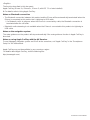 1
1
-
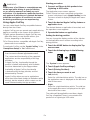 2
2
-
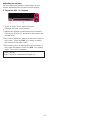 3
3
-
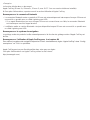 4
4
-
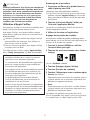 5
5
-
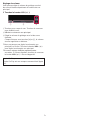 6
6
-
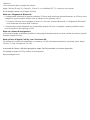 7
7
-
 8
8
-
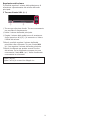 9
9
-
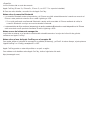 10
10
-
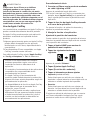 11
11
-
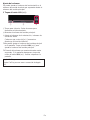 12
12
-
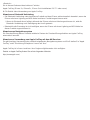 13
13
-
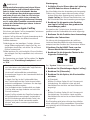 14
14
-
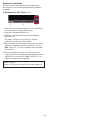 15
15
-
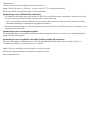 16
16
-
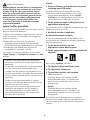 17
17
-
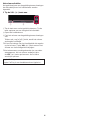 18
18
-
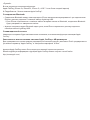 19
19
-
 20
20
-
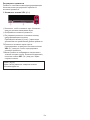 21
21
-
 22
22
-
 23
23
-
 24
24
Pioneer AVIC-6000NEX Bedienungsanleitung
- Typ
- Bedienungsanleitung
- Dieses Handbuch ist auch geeignet für
in anderen Sprachen
- English: Pioneer AVIC-6000NEX Owner's manual
- français: Pioneer AVIC-6000NEX Le manuel du propriétaire
- español: Pioneer AVIC-6000NEX El manual del propietario
- italiano: Pioneer AVIC-6000NEX Manuale del proprietario
- русский: Pioneer AVIC-6000NEX Инструкция по применению
- Nederlands: Pioneer AVIC-6000NEX de handleiding